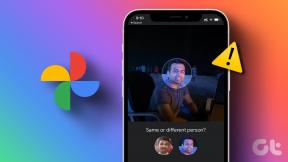पासवर्ड के 3 तरीके एक एक्सेल फाइल को सुरक्षित रखें
अनेक वस्तुओं का संग्रह / / November 28, 2021
पासवर्ड के 3 तरीके एक एक्सेल फाइल को सुरक्षित रखें: हम सभी एक्सेल फाइलों से परिचित हैं कि इसका उपयोग डेटा से भरी शीट बनाने के लिए किया जाता है। कभी-कभी हम अपने में अत्यधिक गोपनीय और महत्वपूर्ण व्यावसायिक डेटा संग्रहीत करते हैं एक्सेल फ़ाइलें। इस डिजिटल युग में, हम पाते हैं कि सोशल अकाउंट, ईमेल और डिवाइस जैसी सभी महत्वपूर्ण चीजें पासवर्ड से सुरक्षित हैं। यदि आप किसी महत्वपूर्ण उद्देश्य के लिए एक्सेल दस्तावेज़ बनाने पर बहुत अधिक भरोसा करते हैं, तो आप उस दस्तावेज़ को अन्य महत्वपूर्ण सामग्री की तरह सुरक्षित रखने में सक्षम होना चाहिए जिसे आप पासवर्ड से सुरक्षित रखते हैं।
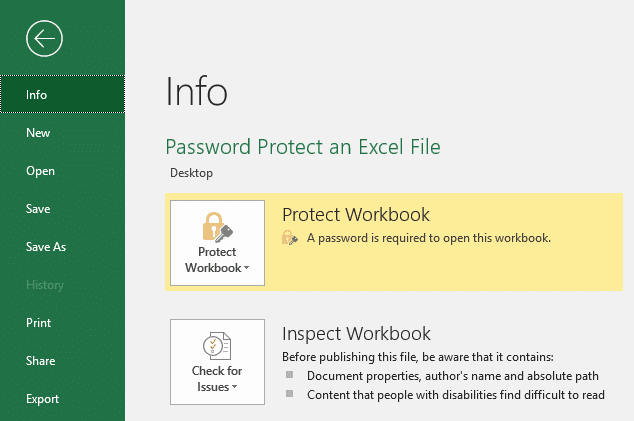
क्या आपको नहीं लगता कि एक्सेल फाइलों को पासवर्ड से सुरक्षित किया जाना चाहिए अगर यह महत्वपूर्ण सामग्री को स्टोर करता है? कुछ अवसर ऐसे होते हैं जब आप नहीं चाहते कि कोई आपके महत्वपूर्ण दस्तावेज़ों तक पहुँच प्राप्त करे या केवल आपके दस्तावेज़ तक सीमित पहुँच प्रदान करना चाहता है। यदि आप चाहते हैं कि केवल एक विशेष व्यक्ति जिसे आप प्राधिकरण देते हैं, आपकी एक्सेल फाइलों को पढ़ और एक्सेस कर सकते हैं, तो आपको इसे पासवर्ड से सुरक्षित रखना होगा। आपकी एक्सेल फाइलों को सुरक्षित करने और/या प्राप्तकर्ता को प्रतिबंधित एक्सेस देने के लिए नीचे कुछ तरीके दिए गए हैं।
अंतर्वस्तु
- पासवर्ड के 3 तरीके एक एक्सेल फाइल को सुरक्षित रखें
- विधि 1: पासवर्ड जोड़ना (एक्सेल एन्क्रिप्ट करना)
- विधि 2: केवल-पढ़ने के लिए पहुँच की अनुमति
- विधि 3: वर्कशीट की सुरक्षा करना
पासवर्ड के 3 तरीके एक एक्सेल फाइल को सुरक्षित रखें
विधि 1: पासवर्ड जोड़ना (एक्सेल एन्क्रिप्ट करना)
पहली विधि चयनित पासवर्ड के साथ आपकी संपूर्ण एक्सेल फ़ाइल को एन्क्रिप्ट कर रही है। यह आपकी फ़ाइल को सुरक्षित रखने का सबसे आसान तरीका है। आपको बस "फ़ाइल" विकल्प पर नेविगेट करने की आवश्यकता है जहां आपको अपनी संपूर्ण एक्सेल फ़ाइल की सुरक्षा करने का विकल्प मिलेगा।
चरण 1 – सबसे पहले, “पर क्लिक करेंफ़ाइल" विकल्प
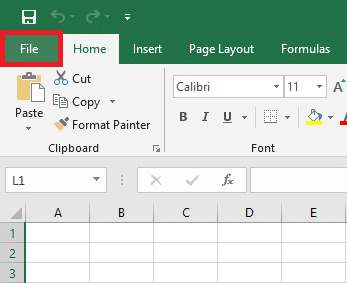
चरण 2 - अगला, "पर क्लिक करें"जानकारी”
चरण 3 – “पर क्लिक करेंकार्यपुस्तिका को सुरक्षित रखें" विकल्प
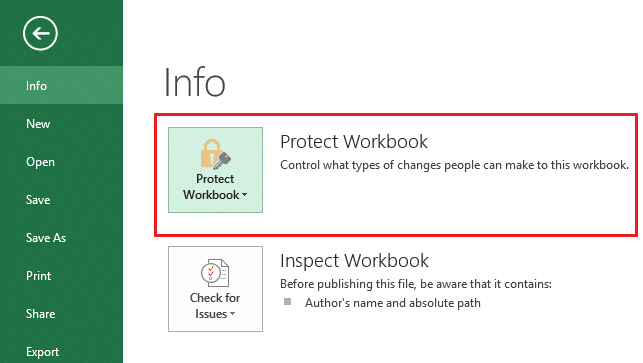
चरण 4 – ड्रॉप-डाउन मेनू से “विकल्प” पर क्लिक करेंपासवर्ड से एन्क्रिप्ट करें”.
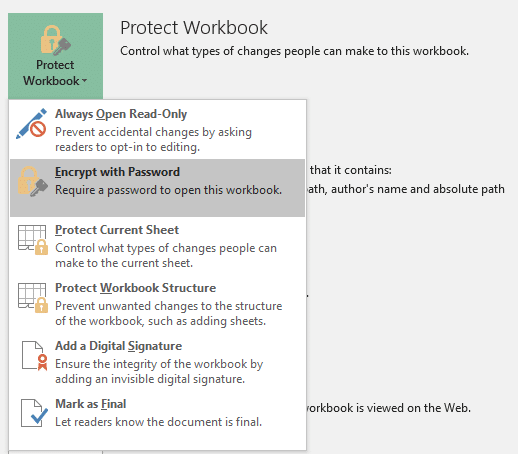
स्टेप 5 - अब आपको एक पासवर्ड टाइप करने के लिए कहा जाएगा। उपयोग करने के लिए एक अद्वितीय पासवर्ड चुनें और इस पासवर्ड से अपनी एक्सेल फाइल को सुरक्षित रखें।

ध्यान दें: जब आप पासवर्ड टाइप करने के लिए कहते हैं, तो सुनिश्चित करें कि आप एक जटिल और अद्वितीय पासवर्ड का संयोजन चुनते हैं। यह देखा गया है कि सामान्य पासवर्ड रखने से मैलवेयर द्वारा आसानी से हमला किया जा सकता है और डिक्रिप्ट किया जा सकता है। एक और महत्वपूर्ण बात जो आपको ध्यान में रखने की आवश्यकता है वह यह है कि यदि आप इस पासवर्ड को भूल जाते हैं तो आप एक्सेल फ़ाइल तक नहीं पहुंच पाएंगे। पासवर्ड से सुरक्षित एक्सेल फ़ाइल को पुनर्प्राप्त करना एक बोझिल प्रक्रिया है। इसलिए, यह अनुशंसा की जाती है कि आप इस पासवर्ड को कहीं सुरक्षित रखते हैं या इस पासवर्ड को सहेजने के लिए पासवर्ड मैनेजर का उपयोग करते हैं।
जब आप अगली बार फ़ाइल खोलेंगे, तो यह आपको पासवर्ड दर्ज करने के लिए कहेगा। यह पासवर्ड व्यक्तिगत एक्सेल फ़ाइल को सुरक्षित और सुरक्षित करेगा, न कि आपके सिस्टम पर सहेजे गए सभी एक्सेल दस्तावेज़।
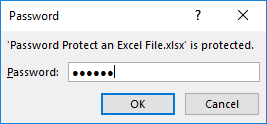
विधि 2: केवल-पढ़ने के लिए पहुँच की अनुमति
ऐसे उदाहरण हो सकते हैं जब आप चाहते हैं कि किसी को एक्सेल फाइलों तक पहुंच प्राप्त हो, लेकिन अगर वे फाइल पर कोई संपादन करना चाहते हैं तो पासवर्ड डालना होगा। एक्सेल फ़ाइल को एन्क्रिप्ट करना बहुत आसान और आसान है। हालाँकि, जब आपकी एक्सेल फ़ाइल की सुरक्षा की बात आती है तो एक्सेल आपको हमेशा कुछ लचीलापन देता है। इस प्रकार, आप आसानी से अन्य लोगों को कुछ प्रतिबंधित पहुंच प्रदान कर सकते हैं।
चरण 1 - पर क्लिक करें फ़ाइल
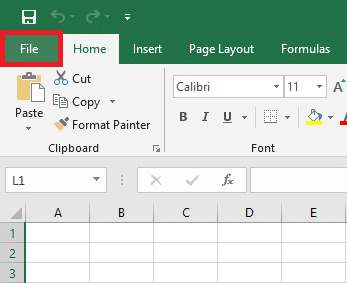
चरण 2 - पर टैप करें "के रूप रक्षित करें" विकल्प
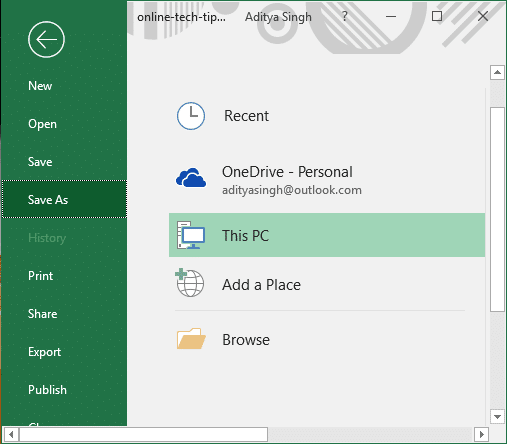
चरण 3 – अब पर क्लिक करें उपकरण इस रूप में सहेजें संवाद बॉक्स के नीचे।
चरण 4 - से उपकरण ड्रॉप-डाउन चयन सामान्य विकल्प।

चरण 5 – यहां आपको दो विकल्प मिलेंगे ”खोलने के लिए पासवर्ड” & “संशोधित करने के लिए पासवर्ड”.
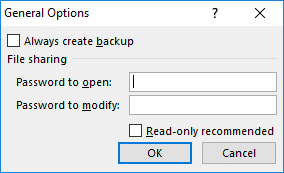
जब आप खोलने के लिए पासवर्ड सेट करें, जब भी आप इस एक्सेल फ़ाइल को खोलेंगे तो आपको यह पासवर्ड दर्ज करना होगा। साथ ही, एक बार आप संशोधित करने के लिए पासवर्ड सेट करें, जब भी आप संरक्षित एक्सेल फ़ाइल में कोई भी परिवर्तन करना चाहते हैं, तो आपको एक पासवर्ड के लिए प्रेरित किया जाएगा।
विधि 3: वर्कशीट की सुरक्षा करना
यदि आपकी एक्सेल दस्तावेज़ फ़ाइल में एक से अधिक शीट हैं, तो आप संपादन के लिए विशेष शीट तक पहुंच को प्रतिबंधित करना चाह सकते हैं। उदाहरण के लिए, यदि एक शीट आपके व्यावसायिक बिक्री डेटा के बारे में है जिसे आप संपादित नहीं करना चाहते हैं जिस व्यक्ति ने इस एक्सेल फाइल को एक्सेस किया है, आप आसानी से उस शीट के लिए पासवर्ड डाल सकते हैं और प्रतिबंधित कर सकते हैं अभिगम।
स्टेप 1- अपनी एक्सेल फाइल खोलें
चरण 2 - पर नेविगेट करें समीक्षा अनुभाग
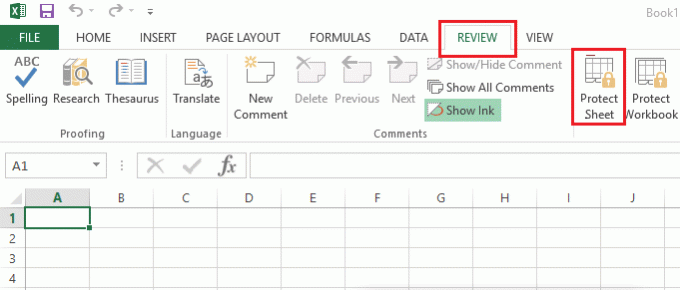
चरण 3 – पर क्लिक करें शीट विकल्प को सुरक्षित रखें।

आपको पासवर्ड सेट करने के लिए प्रेरित किया जाएगा और चुनें शीट की विशेष कार्यक्षमता के लिए एक्सेस देने के लिए टिक बॉक्स वाले विकल्प. जब भी आप अपनी एक्सेल फ़ाइल की सुरक्षा के लिए कोई पासवर्ड चुनते हैं, तो सुनिश्चित करें कि यह अद्वितीय है। साथ ही, आपको वह पासवर्ड याद रखना चाहिए अन्यथा फ़ाइल को पुनर्प्राप्त करना आपके लिए एक व्यस्त कार्य होगा।
अनुशंसित:
- धीमा इंटरनेट कनेक्शन? अपने इंटरनेट को गति देने के 10 तरीके!
- विंडोज 10 में विंडोज डिफेंडर को स्थायी रूप से अक्षम करें
- एंड्रॉइड को कैसे ठीक करें। प्रक्रिया। मीडिया ने त्रुटि रोक दी है
- डेस्कटॉप ब्राउज़र (पीसी) का उपयोग करके मोबाइल वेबसाइटों तक पहुंचें
निष्कर्ष:
अधिकांश कार्यस्थल और व्यवसाय अपने अत्यधिक गोपनीय डेटा को संग्रहीत करने के लिए एक्सेल दस्तावेज़ फ़ाइलों का उपयोग करते हैं। इसलिए डेटा की सुरक्षा और सुरक्षा बहुत मायने रखती है। क्या आपके डेटा के लिए सुरक्षा की एक और परत जोड़ना अच्छा नहीं होगा? हां, जब आपके पास पासवर्ड से सुरक्षित डिवाइस है, तो आपके सामाजिक खाते पासवर्ड से सुरक्षित हैं, क्यों न अपनी एक्सेल फ़ाइल में पासवर्ड जोड़ें और अपने दस्तावेज़ों के लिए सुरक्षा की अधिक परत जोड़ें। ऊपर बताए गए तरीके आपको संपूर्ण एक्सेल शीट की सुरक्षा करने या एक्सेस को प्रतिबंधित करने या फ़ाइल के उपयोगकर्ताओं को कुछ प्रतिबंधित कार्यक्षमता के साथ एक्सेस देने के लिए मार्गदर्शन करेंगे।